تبلیغات
موضوعات
آرشیو
-
تير 1402
بهمن 1401
بهمن 1400
دی 1400
آذر 1400
آبان 1400
مهر 1400
بهمن 1399
ارديبهشت 1399
شهريور 1398
مرداد 1398
تير 1398
اسفند 1395
دی 1395
آذر 1395
آبان 1395
مرداد 1395
تير 1395
خرداد 1395
فروردين 1395
اسفند 1394
بهمن 1394
آذر 1394
مرداد 1394
تير 1394
خرداد 1394
اسفند 1393
بهمن 1393
دی 1393
آذر 1393
آبان 1393
مهر 1393
ارديبهشت 1393
فروردين 1393
اسفند 1392
بهمن 1392
نویسندگان
درباره ما

لینک دوستان
- دریافت رایگان این قالب
- مجله ها
- جراحی فک جلو آمده
- سامانه برنامه شاد دانش آموزی
- سامانه برگزاری امتحانات نهایی
- پایگاه اطلاعات یکپارچه دانش آموزی
- دریافت کد سوابق تحصیلی
- سامانه ضمن خدمت فرهنگیان
- دفتر تالیف کتاب های درسی
- فیش حقوق
- قیمت روز خودروی شما
- بزرگترین کامیونیتی ایرانیان مقیم استرالیا
- دانلود سریال جدید
- آخرین مطالب ارسال شده
- ارسال لینک
پیوندهای روزانه
امکانات جانبی
ورود کاربران
عضويت سريع
نظرسنجي
آمار
پربازدید
 مشکل خطای نگارش جدید دریافت شود ( خطای 25 ) در سیستم دانا
مشکل خطای نگارش جدید دریافت شود ( خطای 25 ) در سیستم دانا تبدیل اعداد انگلیسی به فارسی و بالعکس در نرم افزارهای Word و Excel (اعداد صحیح و اعشاری)
تبدیل اعداد انگلیسی به فارسی و بالعکس در نرم افزارهای Word و Excel (اعداد صحیح و اعشاری) کدهای خطای سیستم دانا
کدهای خطای سیستم دانا راهنمای ثبت نام در سازمان دانش آموزی
راهنمای ثبت نام در سازمان دانش آموزی ایجاد پایگاه سیستم دانش آموزی ( Helper)
ایجاد پایگاه سیستم دانش آموزی ( Helper) نصب برنامه سیستم دانش آموزی روی ویندوز 7
نصب برنامه سیستم دانش آموزی روی ویندوز 7 نصب برنامه سیستم دانش آموزی روی ویندوز 8
نصب برنامه سیستم دانش آموزی روی ویندوز 8 آموزش کامل کار با سیستم اتوماسیون مدارس
آموزش کامل کار با سیستم اتوماسیون مدارس نحوه درج نمره انضباط از طریق لیست کلاسی متوسطه اول
نحوه درج نمره انضباط از طریق لیست کلاسی متوسطه اول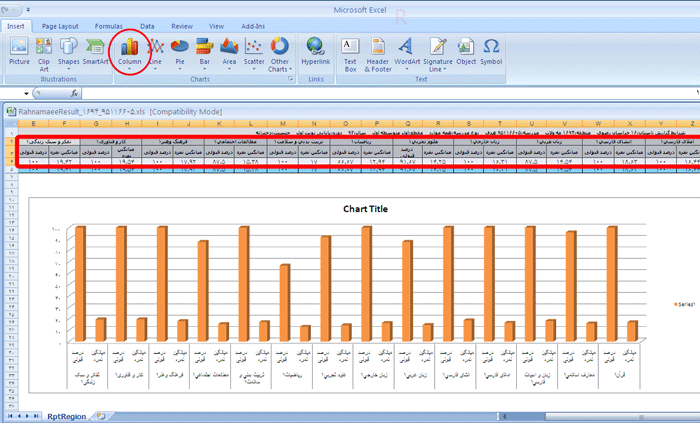 تهیه نمودار میانگین نمره و درصد قبولی دروس
تهیه نمودار میانگین نمره و درصد قبولی دروستصادفی
 آخرین تغییرات موجود در نگارش ۱۷٫۴ دانا متوسطه (۹۵/۱۰/۱۵)
آخرین تغییرات موجود در نگارش ۱۷٫۴ دانا متوسطه (۹۵/۱۰/۱۵) ادامه پاسخ به سئوالات ثبت نام کتب درسی
ادامه پاسخ به سئوالات ثبت نام کتب درسی دانلود فرم شماره 1 مربوط به دفتر آمار سال تحصیلی 96 - 95
دانلود فرم شماره 1 مربوط به دفتر آمار سال تحصیلی 96 - 95 Pattern lock فراموش شده دستگاه خود را باز کنید + آموزش تصویری
Pattern lock فراموش شده دستگاه خود را باز کنید + آموزش تصویری جدا کردن تاریخ تولد برای لیست بیمه دانش آموزی
جدا کردن تاریخ تولد برای لیست بیمه دانش آموزی حذف کامل اکانت خود از برنامه وایبر
حذف کامل اکانت خود از برنامه وایبر نبودن اسم دانش آموزی در لیست آمار مدرسه
نبودن اسم دانش آموزی در لیست آمار مدرسه  بارم بندی دروس دوره اول متوسطه
بارم بندی دروس دوره اول متوسطه  باز کردن سال تحصیلی ۹۴-۹۵
باز کردن سال تحصیلی ۹۴-۹۵ الزامات بهداشتی بازگشایی مدارس» ابتدایی و متوسطه اول از آذرماه
الزامات بهداشتی بازگشایی مدارس» ابتدایی و متوسطه اول از آذرماهروش تخصیص درسها به معلم کلاس درسیدا
✅ورود به سیدا بارمزمدیر
✅ عملیات ضمن سال
✅انتخاب واحد درس کلیک کنید
✅تخصیص معلم به درس گروه کلیک کنید
✅پایه مورد نظر را انتخاب کنید
✅در کادر پایه و کلاس کلاس مورد نظر را انتخاب کنید
✅ از روبه روی درسهای مورد نظر ویرایش
✅معلم مربوطه را انتخاب و ثبت می کنید
⭕️ جابجایی دانش آموزان درکلاس ها درسیدا
✅عملیات اولیه
✅سازماندهی و ثبت نام
✅ساختار مدرسه
✅انتخاب پایه و کلاس
✅کلیک بر روی ◀️ کوچک کنار اسم کلاس
✅انتخاب دانش آموز
✅در بالا گزینه ی جابجایی بین کلاسها
✅ دانش آموز مورد نظر را انتخاب کرده و بعد با کلیک بر روی فلش سبز رنگ
✅کلاس مورد نظر را انتخاب نمایید،
✅از کلیک بر روی کلاس دانش آموز به کلاس مورد نظر شما منتقل می شود.
⭕️ مراحل ثبت مشخصات پرسنلی
غیررسمی درسیدا
✅عملیات اولیه
✅سازماندهی وثبت نام
✅مشخصات پرسنل غیررسمی
✅+ایجاد
✅وارد کردن کدپرسنلی وکدملی
✅جستجو
✅تکمیل مشخصات همکاردرهمان صفحه(قسمت های ستاره دارتکمیل شود)
✅اعتبارسنجی وتایید
⭕️ مراحل فعال نمودن همکاردر سیدا
✅مدیریت کاربران
✅انتخاب ودسترسی
✅تعریف کاربران
✅+ایجادکاربرجدید
✅انتخاب
✅اطلاعات پرسنل(روی مشخصات همکار کلیک کنید)
✅انتخاب
✅اعتبارسنجی
✅کاربرفعال می شود
⭕️ حذف عکس دانش آموزدرسیدا وبارگذاری عکس جدید
✅روی عکس کلیک کنید و سطل زباله مانند داخل عکس ظاهر می شود عکس اونجا حذف کنید و عکس جدید رو بار گذاری کنید.
⭕️ بستن وبازنمودن نمرات درنوبت اول ودوم درسیدا
✅عملیات اولیه
✅لیست کلاس وورودنتایح
✅بستن نمرات
✅ سال ودوره تحصیلی راانتخاب کنید
✅نوبت تحصیلی راانتخاب کنید
✅پایه راانتخاب کنید
✅بستن ویابازنمودن راانتخاب کنید
⭕️ روش ایجاد پست(نقش)درسیدا
✅مدیریت
✅انتخاب ودسترسی
✅لیست پرسنل مدرسه دردوره جاری
✅+ایجاد
✅کدپرسنلی راواردانتخاب رابزنید
تامشخصات پایین بطوراتوماتیک کامل شوند
✅پست ونقش راتعیین کنید.
✅اعتبارسنجی وتایید کنید.
⭕️نحوه گرفتن رمز جهت ورود دانش آموزان به سامانه پادا:
✅ ورود به سامانه سیدا با پنل مدیر
✅مدیریت کاربران
✅انتصاب و دسترسی
✅کلمه عبور دانش آموزان
✅ ذخیره اکسل
⭕️ نمایش عکس دانش آموزان
قسمت گزارشات مدرک دانش آموز کارت دانش آموزگزینه all راانتخاب کن ونمایش عکس هامشاهده می شوند
⭕️ ثبت نام دانش آموز پایه اول
✅عملیات اولیه
✅سازماندهی و ثبت نام
✅ثبت نام دانش آموزان
✅تیک انتظار ثبت نام
✅انتخاب گزینه ثبت نام
✅تایپ کد ملی دانش آموز
✅انتخاب پایه
✅انتخاب گزینه عادی
✅تایید
⭕️ ابطال ثبت نام دانش آموزدرسیدا
✅ عملیات اولیه
✅سازمان دهی وثبت نام
✅ثبت نام دانش آموزان
✅ثبت نام شده
✅انتخاب دانش آموز
✅ابطال ثبت نام
⭕️حذف درس بادوکدمتفاوت
✅عملیات ضمن سال
✅انتخاب واحددرس
✅انتخاب انفرادی
✅انتخاب پایه
✅اعمال فیلتر
✅درس یادروس اضافی حذف کنید.
⭕️ثبت ترک تحصیل در سیدا
✅عملیات اولیه
✅سازماندهی و ثبت نام
✅مشخصات فردی و پرونده تحصیلی دانش آموز
✅ویرایش
✅وضعیت تحصیلی را ترک تحصیل قرار دهید
⭕️حذف درس یادروس اضافی درسیدا
✅عملیات ضمن سال
✅انتخاب واحددرس
✅انتخاب انفرادی
✅انتخاب پایه
✅اعمال فیلتر
✅درس یادروس اضافی حذف کنید.
⭕️ تایید دانش آموزان ثبت نام شده درپاداواضافه کردن به مدرسه درسیدا
✅ عملیات اولیه
✅عملیات پیش ثبت نام
✅بررسی دانش آموزان جدیدالورود
✅توی لیست اسامی دانش آموزا نمایش داده می شود و شما تایید می کنید...
تاریخ ارسال پست: دوشنبه 11 بهمن 1400 ساعت: 10:37
مطالب مرتبط
دریافت و نصب فایل نگارش جدید
توجه !!!
- قبل از نصب نگارش جدید حتما از برنامه اصلی (app) خارج شوید.
- با ذخیره سازی پایگاه داده های سیستم از اطلاعات خود فایل پشتیبان (bak) بگیرید.
- پس از نصب نگارش در برنامه اصلی پایگاه داده را بروزرسانی کرده و آخرین تغییر در نگارشها را مطالعه نمایید.
اگر سیستم مدرسه به اینترنت پرسرعت متصل است:
برنامه هلپر را باز کرده و از منوی بروزرسانی گزینه دریافت آخرین نسخه سیستم مدرسه الکترونیک از طریق اینترنت را اجرا کنید.در پنجره بازشده روی دریافت کلیک کنید.صبر کنید تا فایل نگارش جدید دریافت و سپس نصب شود.پس از دریافت سیستم پیامی در رابطه
با جایگزینی فایلها ( …Replace) به شما خواهد داد که با کلیک بر روی Yes to All تمامی فایل های جدید نصب می شوند.
اگر به هر دلیلی نگارش ناقص دریافت گردد ( خاموش شدن سیستم,باز بودن برنامه اصلی و عدم نصب نگارش جدید و …) نگارش برنامه قدیمی بود و هنگام دریافت پیام ” نگارش جدیدی موجود نیست ” داده می شود. در این حالت تیک گزینه ” دریافت تنها در صورت وجود نگارش جدیدتر ” را برداشت و مجدد روی دریافت کلیک نمایید.
در صورتی که سیستم مدرسه به اینترنت (پرسرعت) متصل نباشد و نتوانید بطور مستقیم نگارش جدید را دریافت و نصب کنید با دریافت فایل نگارش جدید از یک سیستم دیگر و یا از سایت رهنمود مطابق مراحل زیر می توان نگارش جدید را نصب کرد.
ابتدا فایل نگارش جدید برنامه مورد نظر را از ستون سمت چپ سایت دانلود کرده و بدون اینکه نام فایل را تغییر دهید(برای مشاهده نام و کاربرد فایل ها اینجا را کلیک کنید) از طریق “برنامه هلپر (Helper )” منوی “بروزرسانی سیستم” گزینه “دریافت و نصب فایل نگارش جدید سیستم مدرسه الکترونیک” را اجرا کرده و پس از تعیین مسیر فایل دانلود شده , روی تایید کلیک کنید.سیستم پیامی در رابطه با جایگزینی فایلها ( …Replace) به شما خواهد داد که با کلیک بر روی Yes to All تمامی فایل های جدید نصب می شوند.
لازم به ذکر است که برای برنامه هلپر هم نگارش های جدیدی ارائه می شود اما نسبت به برنامه اصلی خیلی کم نگارش هلپر تغییر می کند.
آخرین نگارش ارائه شده برای برنامه هلپر مورد نظر را از ستون سمت چپ سایت دانلود کرده و در محل نصب برنامه کپی کنید.دقت نمایید در هنگام کپی کردن فایل برنامه هلپر بسته باشد و در جواب پیام سیستم مبنی بر جایگزینی فایل Helper.exe* گزینه Yes را کلیک نمایید.
محل نصب برنامه:
برای مشخص کردن محل نصب برنامه ابتدا روی میانبر یا shortcute برنامه راست کلیک کنید روی Properties کلیک کرده و در پنجره باز شده در تب shortcute ودر کادر Start in می توانید مسیر نصب برنامه را ببینید.



